Помилка Roblox з кодом 103 на консолі Xbox One – це досить поширене явище, з яким стикаються геймери, які намагаються насолодитися іграми на платформі Roblox. Багато користувачів задаються питанням, що саме означає ця помилка та які її причини. Зазвичай, ця проблема виникає через налаштування конфіденційності, встановлені для неповнолітніх акаунтів. У цьому посібнику ми розберемо можливі причини цієї помилки та розглянемо методи її усунення, щоб ви могли знову поринути у світ Roblox.
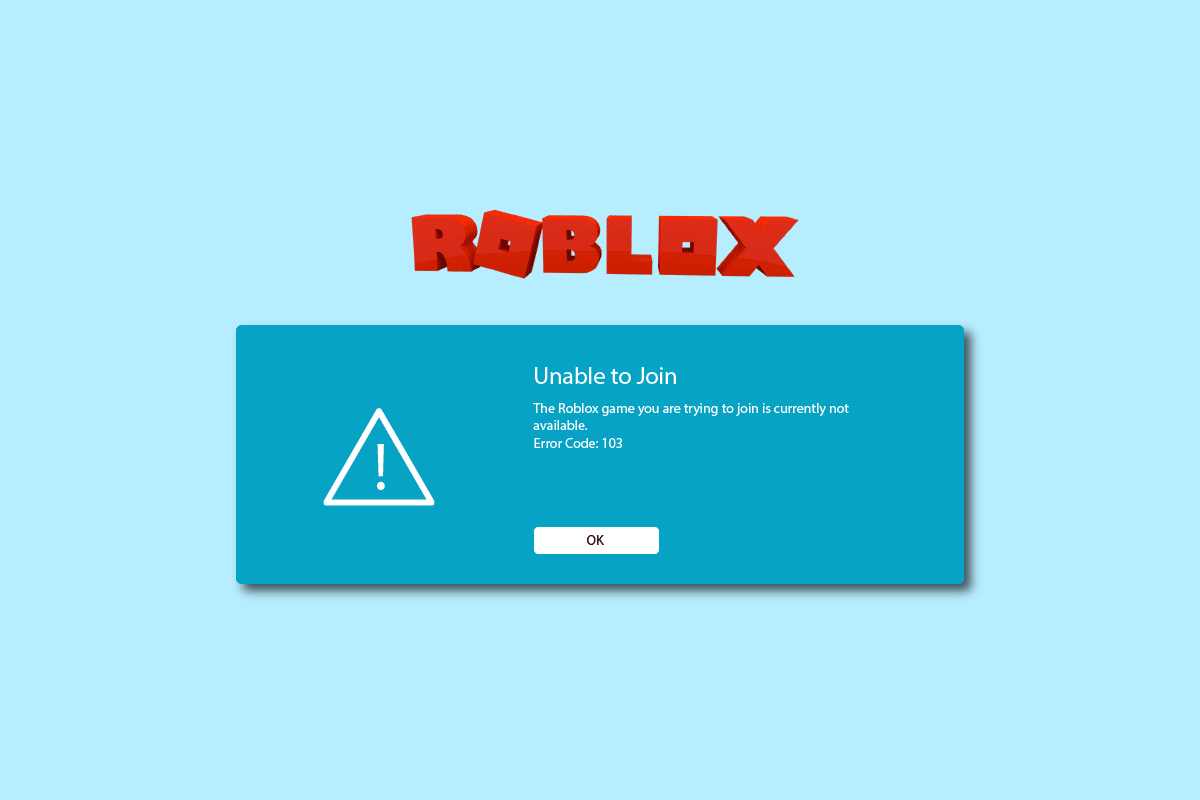
Як усунути помилку Roblox з кодом 103 на Xbox One
Причини виникнення помилки Roblox 103 на Xbox One можуть бути різноманітними. Ось декілька найпоширеніших:
- Обмеження, пов’язані з налаштуваннями конфіденційності, встановлені політикою вікових обмежень Roblox.
- Некоректні налаштування перенаправлення портів у вашому маршрутизаторі.
- Пошкоджені тимчасові файли на вашій консолі Xbox One.
- Різноманітні програмні помилки гри Roblox.
Далі ми розглянемо детальні інструкції, які допоможуть вам усунути цю помилку на вашій консолі Xbox One.
Спосіб 1: Створення нового облікового запису Roblox
Однією з частих причин виникнення коду помилки 103 на Xbox One є правила створення облікового запису Roblox, які враховують дату народження. Певні ігри на платформі мають вікові обмеження, тому вони недоступні для користувачів молодше 13 років. Багато геймерів виявили, що саме ці налаштування конфіденційності, пов’язані з віковими обмеженнями, є джерелом проблеми. Щоб вирішити цю проблему, ви можете спробувати створити новий обліковий запис Roblox, вказавши при цьому відповідний вік.
1. Запустіть веб-браузер і перейдіть на сторінку реєстрації Roblox.
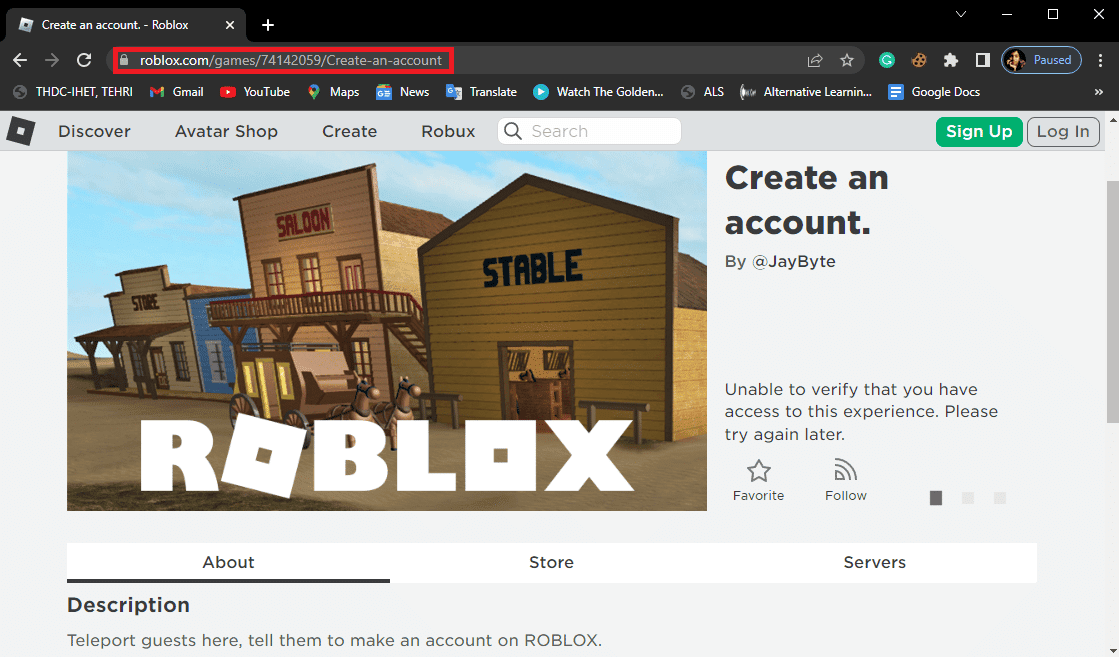
2. Натисніть кнопку “Зареєструватися” у верхньому правому куті екрана.
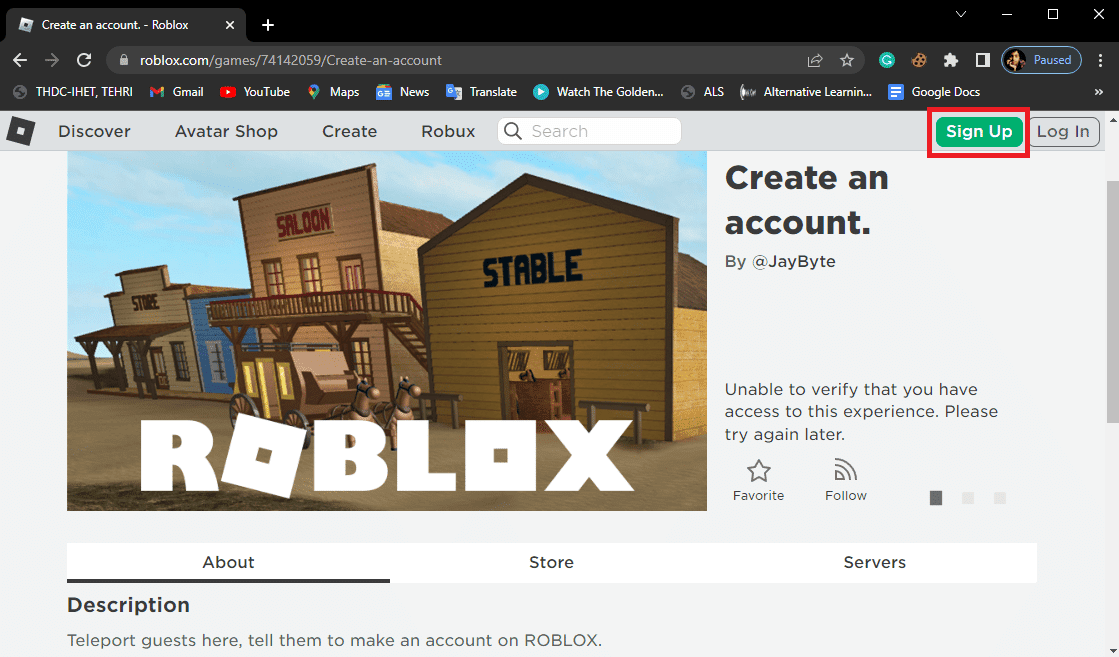
3. Введіть необхідну інформацію на сторінці реєстрації.
Важливо: Переконайтеся, що ви вказуєте дату народження, яка відповідає віку 18 років і більше.
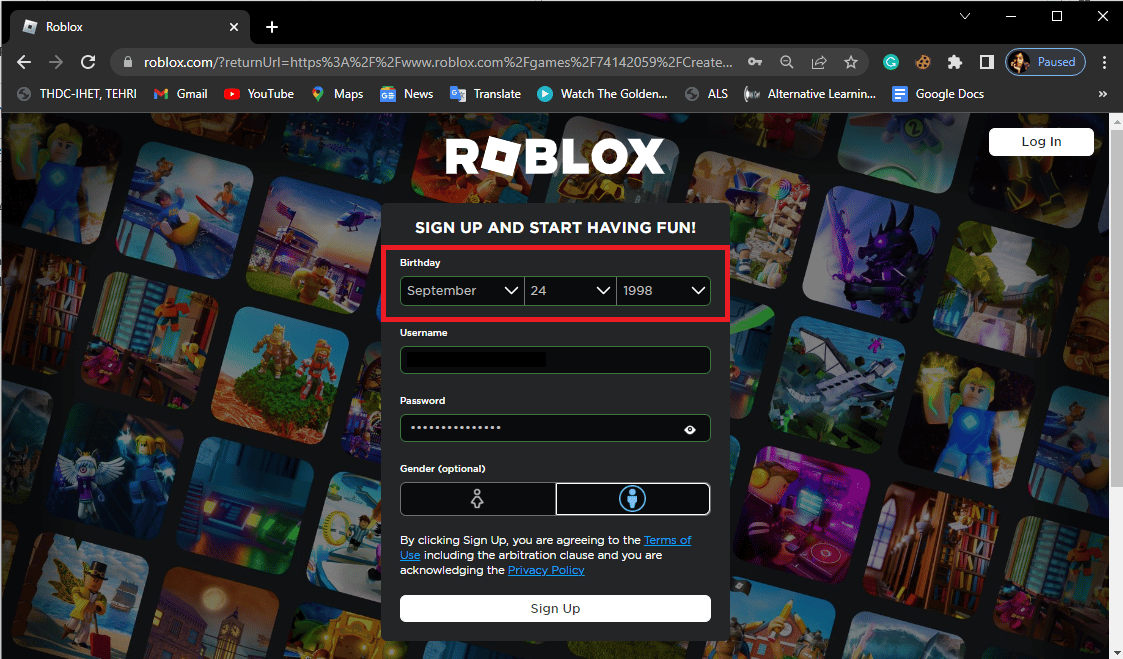
4. Натисніть кнопку “Зареєструватися”, щоб створити обліковий запис. Далі дотримуйтесь інструкцій, щоб підтвердити свої дані.
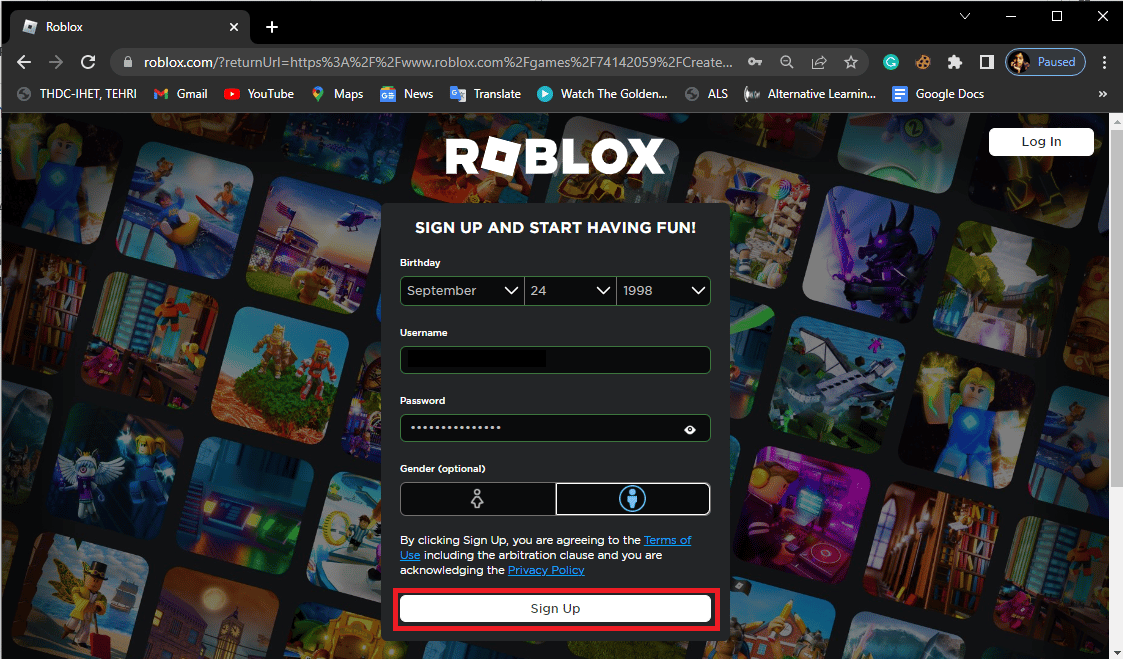
5. Увійдіть до свого нового облікового запису Roblox, використовуючи отримані облікові дані, і перевірте, чи усунено проблему.
Спосіб 2: Надання дозволу на перегляд контенту від інших користувачів у дитячому обліковому записі
Якщо ви використовуєте дитячий обліковий запис для ігор на Roblox, проблема може бути викликана обмеженнями конфіденційності, встановленими для цього профілю. Налаштування конфіденційності можуть блокувати доступ до певних ігор та контенту на платформі. Якщо причиною є саме ці обмеження, ви можете виправити ситуацію, увімкнувши опцію “Переглядати контент, створений іншими користувачами” в налаштуваннях дитячого облікового запису.
1. Відкрийте “Налаштування” та виберіть “Обліковий запис” на лівій панелі.
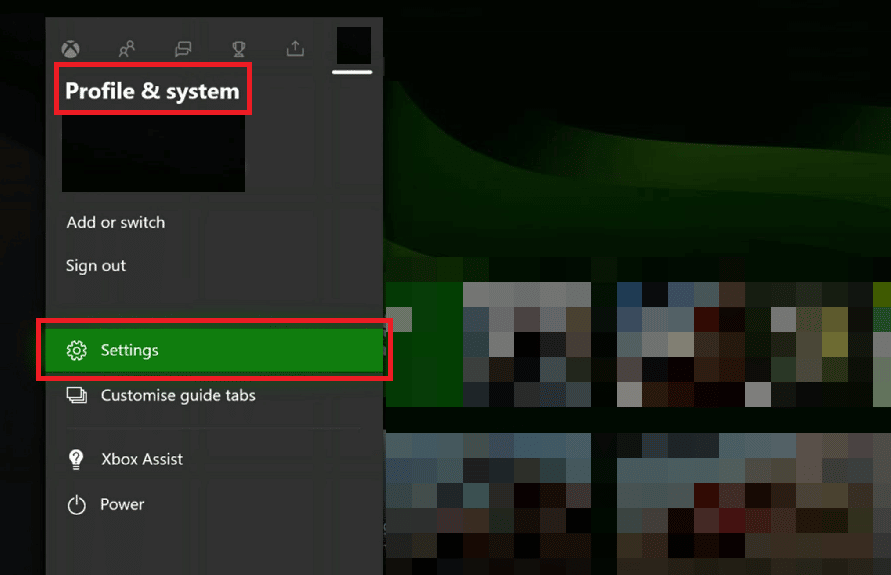
2. Перейдіть до розділу “Конфіденційність та безпека в Інтернеті”, як показано на зображенні нижче.
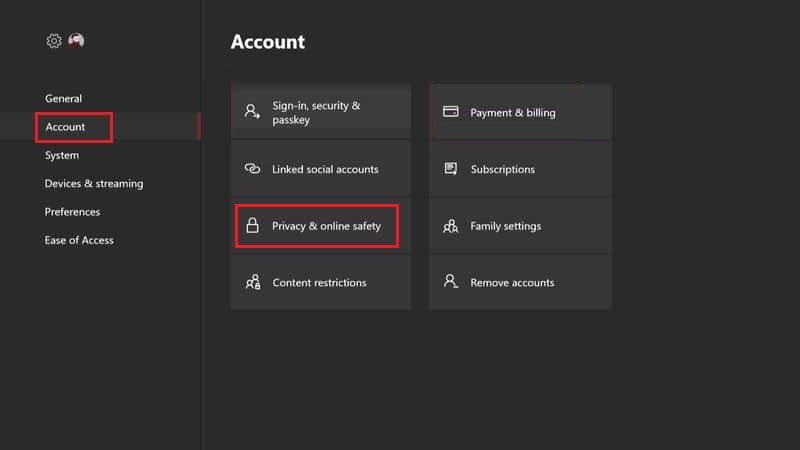
3. У розділі “Налаштування конфіденційності” оберіть опцію “Користувацькі”.
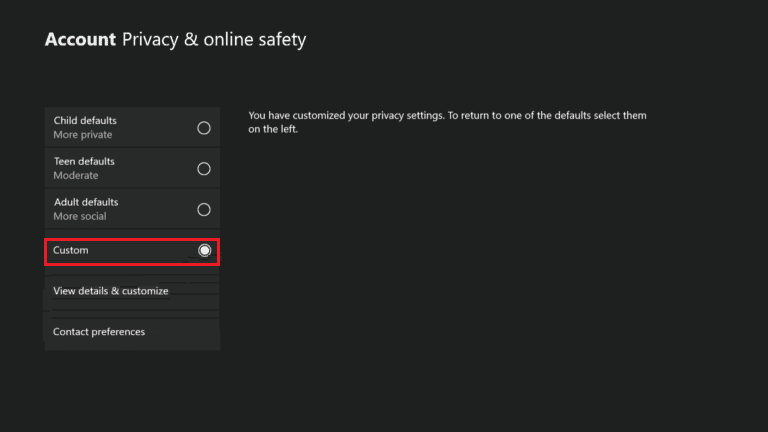
4. Прокрутіть налаштування конфіденційності вниз і знайдіть опцію “Переглядати контент, створений іншими людьми”.
5. Активуйте опцію “Переглядати контент, створений іншими людьми”.
6. Перезавантажте консоль Xbox і увійдіть до дитячого облікового запису, щоб перевірити, чи вирішено проблему.
Якщо проблема все ще залишається, перейдіть до наступного способу.
Спосіб 3: Перенаправлення портів, що використовуються Roblox
Якщо попередні методи не допомогли, то причина помилки з кодом 103 може критися в проблемах з NAT. Roblox є багатокористувацькою платформою, яка вимагає відкритої мережі NAT. Багато користувачів можуть зіткнутися з цією помилкою через неправильне налаштування перенаправлення портів. Зазвичай, більшість маршрутизаторів автоматично вирішують ці проблеми. Однак, якщо ви нещодавно змінювали налаштування маршрутизатора, це може призвести до збоїв. Залежно від моделі вашого маршрутизатора, існують два варіанти вирішення проблем із портами.
Варіант I: Усунення проблем з перенаправленням портів на нових маршрутизаторах
Для нових маршрутизаторів спробуйте виконати наступні кроки:
1. Відкрийте сторінку налаштувань маршрутизатора, ввівши його IP-адресу (наприклад, 192.168.1.1) у веб-браузері.
2. За потреби авторизуйтеся, використовуючи свої облікові дані.

3. Перейдіть до меню налаштувань вашого маршрутизатора.
4. Знайдіть налаштування UPnP і увімкніть його.

Варіант II: Усунення проблем з перенаправленням портів на старих маршрутизаторах
Для старих моделей маршрутизаторів виконайте наступні дії:
1. Відкрийте меню налаштувань маршрутизатора.
2. Знайдіть опцію “Port Forwarding”.
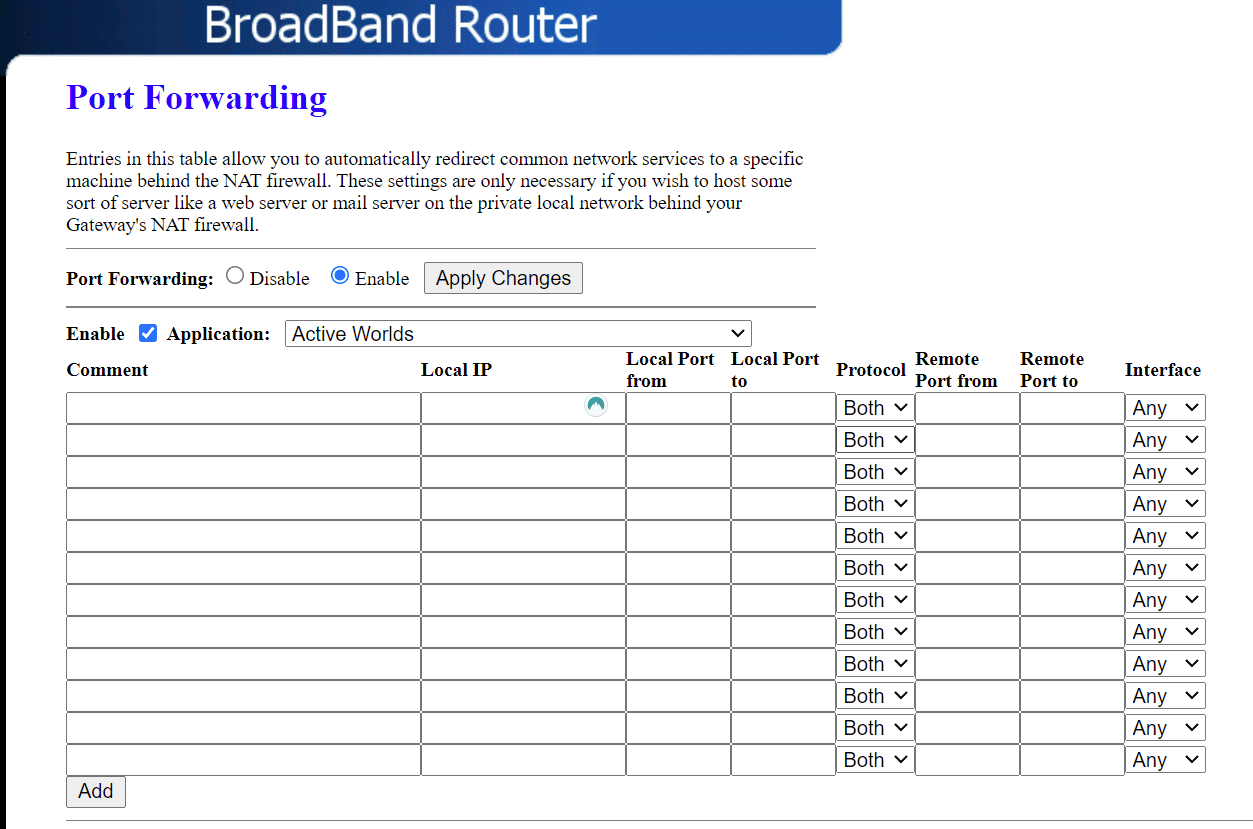
3. Введіть значення 3074 для протоколу TCP.
4. Тепер введіть значення 88, 500, 3074, 3544, 4500 для протоколу UDP.
5. Збережіть зміни.
6. Перезавантажте консоль і маршрутизатор.
Спосіб 4: Перезавантаження консолі Xbox
Для виправлення помилки з кодом 103 на Xbox One, ви також можете перевірити тимчасову папку консолі. Якщо у ній є пошкоджені файли, це може призводити до помилок. Для усунення цієї проблеми спробуйте перезавантажити консоль Xbox One.
1. Натисніть кнопку Xbox на консолі та утримуйте її протягом 10 секунд.
2. Від’єднайте кабель живлення від консолі та знову підключіть його.
3. Увімкніть консоль Xbox.
 Фотографія Луї Філіпа Пуйтраса на Unsplash
Фотографія Луї Філіпа Пуйтраса на Unsplash
Після успішного перезавантаження консолі, ви маєте побачити зелений екран.
Примітка: Якщо зелений екран не з’являється, повторіть ці дії ще раз.
Спосіб 5: Перевстановлення Roblox на Xbox One
Якщо жоден із попередніх методів не допоміг, спробуйте перевстановити гру Roblox на вашій консолі Xbox One. Багато користувачів повідомляли про успішне усунення помилки після перевстановлення Roblox.
1. Увімкніть Xbox One, натисніть кнопку Xbox і перейдіть до розділу “Мої ігри та програми”.
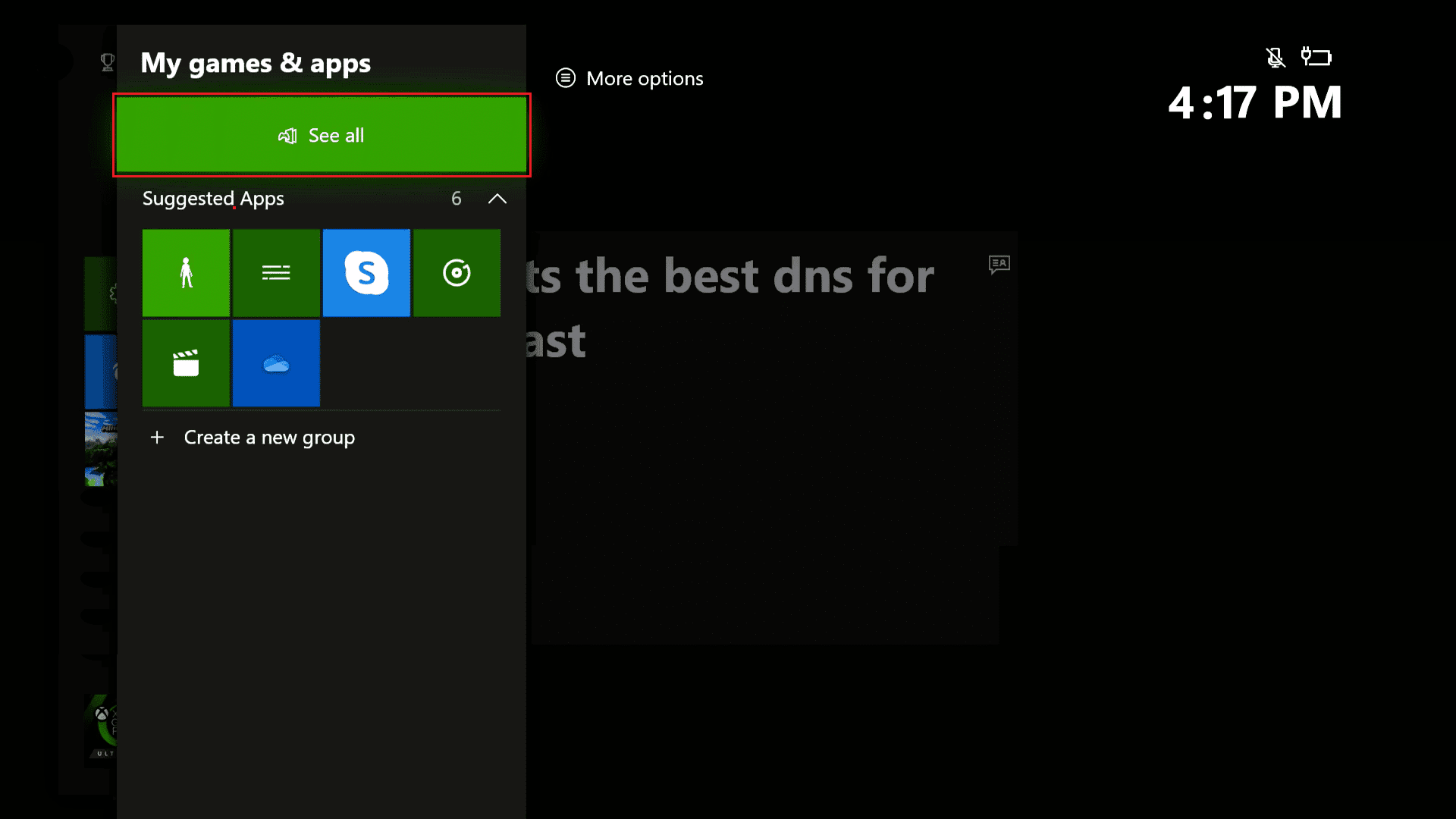
2. Знайдіть гру Roblox і натисніть кнопку “Меню” на контролері.
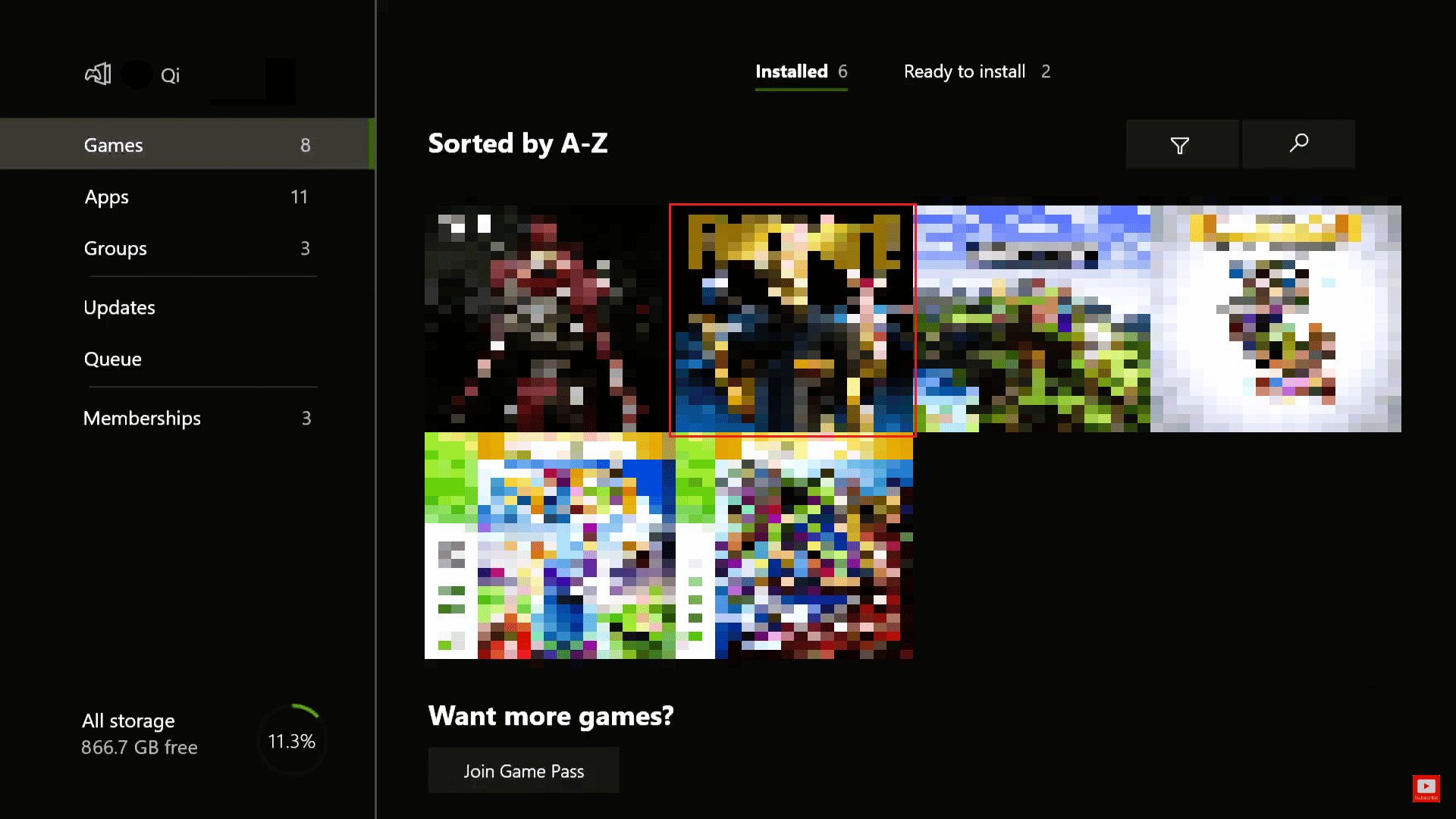
3. У меню, що з’явиться, оберіть опцію “Видалити”.
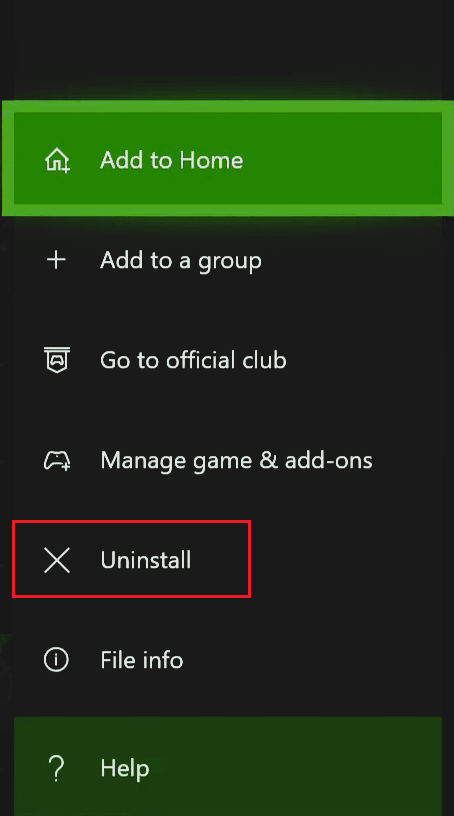
4. Оберіть “Видалити все” для повного видалення гри.
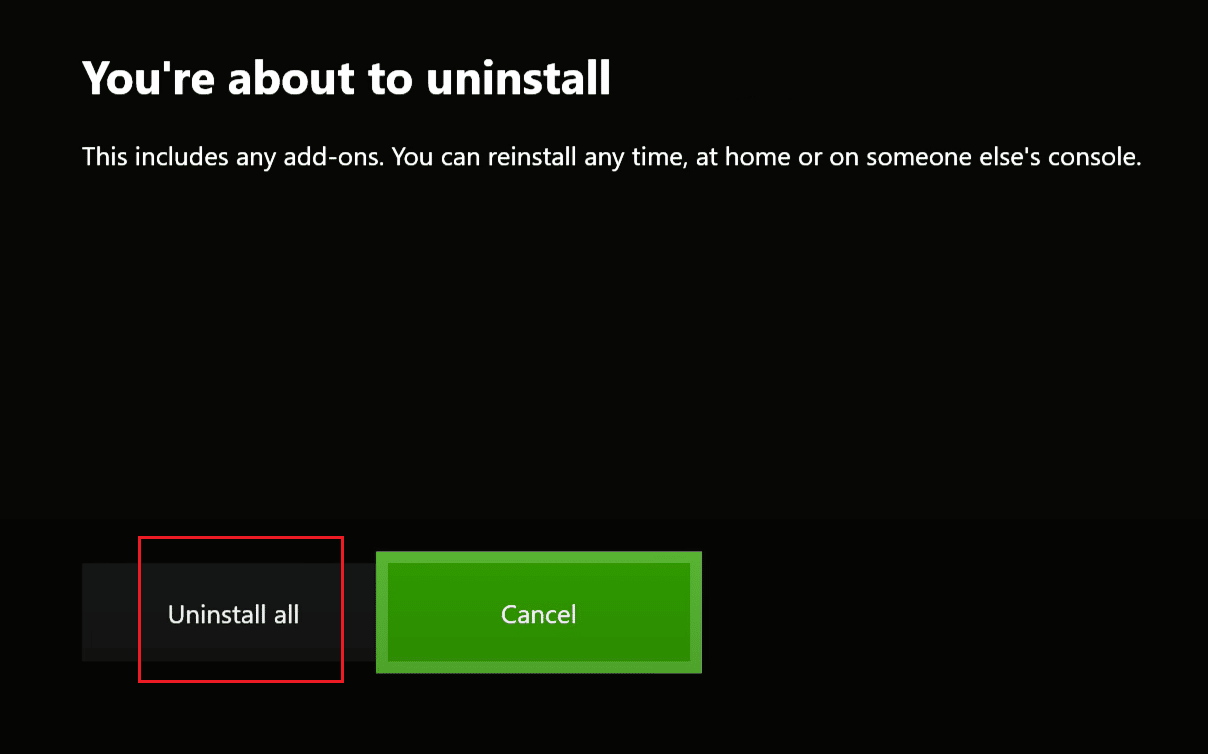
5. Перейдіть на сторінку гри в магазині та оберіть опцію “Встановити”, щоб перевстановити гру.
Часті запитання (FAQ)
Q1. Що таке Roblox?
Відповідь: Roblox – це ігрова онлайн-платформа, яка дозволяє користувачам створювати власні ігри та грати в ігри, створені іншими.
Q2. Чому я не можу грати в ігри на Roblox?
Відповідь: Причин може бути декілька, включно з неправильними налаштуваннями конфіденційності або проблемами з живленням консолі.
Q3. Як виправити помилки в Roblox?
Відповідь: Ви можете усунути помилки Roblox, використовуючи різноманітні методи, як-от перезавантаження консолі або коригування налаштувань мережі.
***
Сподіваємося, цей посібник був корисним для вас і ви змогли усунути помилку Roblox з кодом 103 на своїй консолі Xbox One. Повідомте нас у коментарях, який із методів вам допоміг. Якщо у вас є запитання або пропозиції, залишайте їх у коментарях нижче.